一 : 电脑开机花屏的解决方法
电脑开机花屏是一个常见也是比较棘手的故障,电脑出现花屏同时常常会伴随死机的现象。这种故障也可能是在启动的时候突然发生;也有可能是在玩游戏的时候屏幕花屏,重启就可以解决。笔记本出现屏幕花屏的几率比较高。电脑花屏是什么原因?出现了电脑花屏现象我们该怎么去判断处理呢?
通常电脑花屏有以下四种情况
一.BIOS设置错误导致电脑花屏
故障现象:电脑开机之后屏幕上面有这样一行字:Hardware Monitor found an error.Enter Power Setup Menu for details,然后花屏,再次重启后也会出现相同的症状。
分析解决:出现以上英文提示表示,计算机主板BIOS设置有问题导致的花屏,想想最近有没动过CMOS,也可以直接恢复出场默认设置。
二.电脑系统启动花屏
故障现象:最近我的电脑每次一启动就出现花屏现象,进入系统以后显示器的刷新率都改变了。重新启动电脑以后再进入系统,问题又消失了。但关机以后再启动故障又重新出现,请问这是什么原因?
分析解决:这是显卡出了问题。首先,请专业人员把显卡拔下来,用毛刷拭掉AGP插槽里面的灰尘,再用橡皮擦把显卡金手指擦干净,然后清理显卡风扇上的灰尘。如果风扇损坏或工作不正常,可以更换一个新的显卡风扇。最后把显卡重新插回主板AGP插槽,系统启动后再重新安装显卡驱动程序,应该可以解决问题。
三.电脑挂机产生花屏
故障现象:晚上挂机,睡醒的时候开电脑的屏幕,已经变成256色了。我只好重启计算机,在启动机器的时候,一直出现花屏,而且频率还很多。因为显卡是早期买的,我想问一下,是不是显卡不兼容,还是其他原因。
分析解决:试一下进入安全模式看看是否还花屏,现在天汽比较热,可能是由于长时间挂机,内部器件工作温度过高而引起损坏,也可能是显示驱动问题,(还有一点可能性小,那就是显示器信号接头接触不良或有针损坏)看一下在机器很长时间不工作后再开机还会不会出现问题,如果还是就请卸掉显卡驱动,看看花屏不,如果仍然不行请重装一遍系统看看。如果还不行,可以借个相同型号显示卡,使用替换法看看。
四.计算机休眠花屏
故障现象:我的电脑安装了Windows XP操作系统,当电脑进入休眠状态以后被唤醒时,显示器经常出现花屏现象或者不显示任何内容。请问这是什么原因造成的?
分析解决:如果显示器可以被系统正确识别,那么很可能是显卡或电源方面的问题。首先,显卡驱动程序可能存在问题,请你到厂商官方网站或硬件驱动站点下载并安装最新的显卡驱动;另外,电源功率不足或输出不稳定也会造成上述故障,一些劣质电源或老型号的电源功率不够,会造成AGP显卡的供电不足,而Windows XP的重新快速开机完全依赖主板的ACPI功能,所以电源方面可能有些影响,可请专业人员更换一个好的电源试试。
以上四种情况基本上包含了电脑开机花屏所有的现象,如果还有其他类型的花屏现象,可以在维修联盟论坛提出。
二 : 电脑出现蓝屏提示nvlddmkm.sys错误的故障原因及解决方法
近来有不少用户反映在电脑中出现了蓝屏现象,而且具体显示nvlddmkm.sys错误提示,,具体问题现象如下所示:

故障原因分析:
sys文件是系统中的驱动类文件,出现这个提示说明蓝屏现象是由于相关驱动不兼容引起的。
解决方法:
1、nvlddmkm.sys是NVIDIA显卡的驱动程序,可以打开设备管理器,卸载显示适配器的驱动;;
2、如果无法正常进入系统,可以选择进入安全模式,在安全模式下卸载显卡驱动,再进行更新。
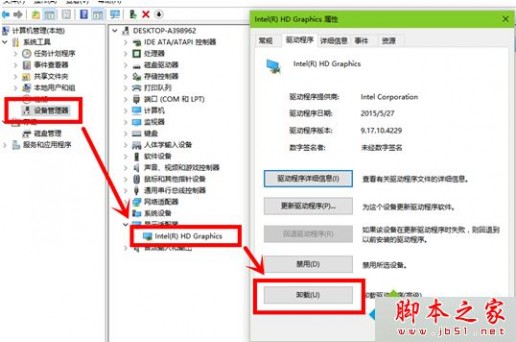
相关阅读:
电脑提示"你的电脑遇到问题"错误的故障原因及解决方法
以上就是对电脑出现蓝屏现象并提示nvlddmkm.sys错误的故障原因及解决方全部内容的介绍,方法很简单,有需要的朋友可以自己参考并解决。
三 : 电脑蓝屏故障21a停机码的解决方法介绍
电脑蓝屏,又叫蓝屏死机(Blue Screen of Death,简称BSoD)。这是微软 Windows 系列操作系统在无法从一个系统错误中恢复过来时,为保护电脑数据文件不被破坏而强制显示的屏幕图像,因为它的屏幕底色是蓝色的,故俗称【蓝屏】故障。
蓝屏停机码,只代表了蓝屏故障的起因和出错范围,所以,同样一个蓝屏停机码,有可能会有不同的故障原因,具体问题还要根据前因后果具体分析,比如蓝屏之前做了什么很重要,打系统补丁、驱动程序不匹配、安装软件不兼容等诸多原因都有可能导致蓝屏故障。
方法/步骤
1、遇到蓝屏故障,第一时间记录下停机码。这个蓝屏的截图属于比较新的蓝屏提示,其中有价值的讯息只有21a停机码(有些蓝屏截图中除了停机码,还有导致蓝屏故障的文件,这样就能缩小排除故障的范围了)。
![蓝屏故障:[74]21a停机码](http://p.61k.com/cpic/de/8b/0116717025794e813b88a373f4978bde.jpg)
2、此时,可以使用蓝屏助手工具查询一下(输入简码21a→查询)这个停机码的故障缘由。
![蓝屏故障:[74]21a停机码](http://p.61k.com/cpic/d0/7b/5e093c70568c3d6ad1761e4e6de57bd0.jpg)
3、查询之后,工具给出了故障原因和解决办法。
![蓝屏故障:[74]21a停机码](http://p.61k.com/cpic/2e/75/1558ef5e9cd63b8d866d8d2bb9f2752e.jpg)
4、这里虽然给出了导致蓝屏的故障原因,但对一般人而言,这些专用词汇犹如天书一般不一定能理解(蓝屏故障就是因为操作系统找不到北了,于是给一个蓝屏了事),再看一下底部的解决办法吧。
![蓝屏故障:[74]21a停机码](http://p.61k.com/cpic/44/5e/8d0503720346c04750f69375e8b85e44.jpg)
5、开机按F8键,进入安全模式,也许会有改善。如能进去,那就再重启电脑,继续按F8键:此时可以选择使用【“最后一次正确的配置”启动Windows】选项来解决诸如新添加的驱动程序与硬件不相符之类问题的一种方法(有些设备驱动程序在安全模式并不使用)。
![蓝屏故障:[74]21a停机码](http://p.61k.com/cpic/3d/20/1c4887db0379a3cd478cfa8d45e3203d.jpg)
6、进入安全模式使用最后一次正确配置是处理蓝屏故障的基本手法,如果此法不奏效,那么只能修复系统(需要安装光盘),或者使用u盘PE系统还原、重装操作系统。
![蓝屏故障:[74]21a停机码](http://p.61k.com/cpic/88/c7/5edd95d5de46e4f9a6b735e43caec788.jpg)
7、在此之前,单击工具中的搜索(连接是微软的知识库)输入蓝屏21a停机码,就有很多与此相关的只是文章可供不想重装操作系统的用户参考之。
![蓝屏故障:[74]21a停机码](http://p.61k.com/cpic/3b/1d/ce329fa65a8df1f7afbc866bf0cb1d3b.jpg)
8、逐一打开相关的蓝屏故障个案处理文章,看自己的故障起因是否有雷同的。当然,还原、重装的技术含量最低,但是最有效率!
![蓝屏故障:[74]21a停机码](http://p.61k.com/cpic/de/3a/0ccd2a45efbccaa45396321582043ade.jpg)
9、经手一个案列,居然是WinRAR3.4版本的软件导致21a蓝屏。换一个版本重装,问题解决!
![蓝屏故障:[74]21a停机码](http://p.61k.com/cpic/0c/ca/3649ddf4061472cba495e6f7fad1ca0c.jpg)
以上就是电脑蓝屏故障21a停机码的解决方法介绍,大家看明白了吗?希望这篇文章能对大家有所帮助!
本文标题:电脑蓝屏的解决方法-电脑开机花屏的解决方法61阅读| 精彩专题| 最新文章| 热门文章| 苏ICP备13036349号-1